Dell XPS 13 и XPS 13 Plus не заряжаются, как исправить?
Разное / / April 29, 2023
Если у вас возникла проблема с тем, что ваш ноутбук Dell XPS 13 или XPS 13 Plus не заряжается, вы не одиноки. Это общая проблема для обеих моделей ноутбуков Dell. К счастью, есть несколько способов решить эту проблему. В этой статье мы предоставим вам шаги по устранению проблемы с зарядкой Dell XPS 13 или XPS 13 Plus. Итак, если ваш ноутбук не заряжается, читайте дальше, чтобы найти решение.
Также читайте
Dell XPS 13 и XPS 13 Plus не заряжаются, как исправить?
Dell XPS 13 / 13 Plus не включается, как исправить?

Содержание страницы
- Почему Dell XPS 13/XPS 13 Plus не заряжается?
-
Исправление Dell XPS 13 / XPS 13 Plus не заряжается
- 1. Проверьте блок питания
- 2. Проверьте порт зарядки
- 3. Запустите встроенное средство устранения неполадок
- Обновите драйвер батареи
- Выполните восстановление системы
-
Часто задаваемые вопросы
- В чем проблема с тем, что Dell XPS 13 / XPS 13 Plus не заряжается?
- Как исправить проблему с зарядкой Dell XPS 13/XPS 13 Plus?
- Что мне делать, если у меня неисправный аккумулятор или материнская плата на моем Dell XPS 13 или 13 Plus?
- Заключительные слова
Почему Dell XPS 13/XPS 13 Plus не заряжается?
Владельцы ноутбуков нередко испытывают проблемы с зарядкой своих Dell XPS 13 / XPS 13 Plus. Будь то внезапный сбой питания или медленный процесс зарядки аккумулятора, существует несколько возможных причин, по которым ваш ноутбук может не заряжаться.
Вот список возможных причин, по которым ваш Dell XPS 13 или XPS 13 Plus не заряжается:
- Проблемы с аккумулятором: Аккумулятор вашего ноутбука может вызвать проблемы с зарядкой.
- Проблемы с зарядкой: Если зарядное устройство работает неправильно, ноутбук не сможет заряжаться.
- Проблемы с программным обеспечением: Если ноутбук не заряжается, возможно, проблема в программном обеспечении.
- Проблемы с материнской платой: В некоторых случаях проблема может быть связана с материнской платой. Возможно, вам даже придется заменить материнскую плату.
Исправление Dell XPS 13 / XPS 13 Plus не заряжается
К счастью, есть несколько шагов, которые вы можете предпринять, чтобы снова зарядить ноутбук. О самых эффективных решениях мы и поговорим в этой статье. Следуйте вместе.
1. Проверьте блок питания
Если ваш ноутбук Dell XPS 13 или XPS 13 Plus не заряжается, это может быть связано с проблемой блока питания. Возможно, ваш блок питания неисправен или блок питания не обеспечивает достаточную мощность для вашего ноутбука. Вот что вам нужно сделать:
Объявления
Во-первых, убедитесь, что адаптер переменного тока надежно подключен к ноутбуку и сетевой розетке. Также проверьте шнур питания, чтобы убедиться, что он не изношен и не поврежден. Если адаптер переменного тока или шнур питания повреждены, замените их новыми.
После проверки и/или замены блока питания подключите адаптер переменного тока к ноутбуку и сетевой розетке. Если ноутбук по-прежнему не заряжается, вы можете проверить порт зарядки.
2. Проверьте порт зарядки
Важно проверить порт зарядки, чтобы убедиться, что он не поврежден и не заблокирован.
Сначала проверьте порт зарядки, чтобы убедиться в отсутствии видимых повреждений. Если с портом все в порядке, проверьте кабель и адаптер питания, чтобы убедиться, что они надежно подключены. Если они подключены правильно, проблема может быть связана с самим портом.
Если порт поврежден, то, вероятно, в нем произошло короткое замыкание, и его необходимо заменить. Для этого вам следует обратиться за профессиональной помощью, так как замена порта может быть сложной и трудоемкой.
Если порт не выглядит поврежденным, проверьте его на наличие грязи, пыли или мусора, которые могут блокировать порт. Это можно сделать, внимательно осмотрев порт и очистив его мягкой тканью. Обязательно используйте сухую ткань, так как мокрая ткань может повредить порт.
Как только порт будет полностью очищен, подключите кабель питания, и ваш Dell XPS 13 или 13 Plus снова начнет заряжаться.
3. Запустите встроенное средство устранения неполадок
Если ваш ноутбук Dell XPS 13 или XPS 13 Plus по-прежнему не заряжается, одним из лучших способов устранения проблемы является использование встроенного средства устранения неполадок питания. Это простой процесс, который может помочь выявить и устранить множество проблем, от проблем с драйверами до проблем с оборудованием. Вот как запустить встроенное средство устранения неполадок для Dell XPS 13 или XPS 13 Plus.
- нажмите Клавиша Windows + X чтобы открыть меню Power User и выбрать "Панель управления" из списка.
- В Панели управления перейдите в "Оборудование и звук" категорию, затем нажмите «Устранение неполадок».
- В окне «Устранение неполадок» выберите "Власть" из списка вариантов и нажмите "Следующий."
- Затем средство устранения неполадок запустит автоматическое сканирование, чтобы выявить любые потенциальные проблемы с блоком питания ноутбука.
- Следуйте инструкциям средства устранения неполадок, чтобы устранить обнаруженные проблемы. Это может включать обновление драйверов, перенастройку параметров или замену аппаратных компонентов.
- После завершения устранения неполадок перезагрузите ноутбук, чтобы применить изменения и проверить, решена ли проблема с зарядкой.
Обновите драйвер батареи
Реклама
Чтобы ваш ноутбук всегда работал с новейшим программным обеспечением, важно обновить драйвер аккумулятора. Обновить драйвер батареи очень просто, и его можно выполнить всего за несколько шагов:
- нажмите Клавиша Windows + X открыть Меню опытного пользователя и выберите "Диспетчер устройств" из списка.
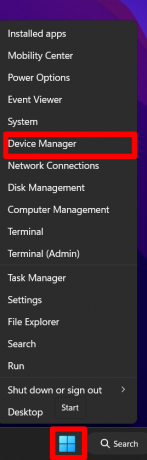
- Однажды в Диспетчер устройств, расширить Батареи раздел. Здесь вы увидите список аккумуляторов на вашем устройстве.
- Выберите подходящий драйвер и щелкните правой кнопкой мыши в теме.
- В меню нажмите Обновить драйвер.

- В следующем окне нажмите на «Автоматический поиск драйверов».

- Как только драйвер будет найден, Windows установит его автоматически.
-
Перезапуск ваш ПК.

- После перезагрузки компьютера проверьте, правильно ли он заряжается.
Выполните восстановление системы
Если вы все еще испытываете проблему с ноутбуком Dell XPS 13 или XPS 13 Plus, который не заряжается, вам может потребоваться выполнить восстановление системы. Восстановление системы может помочь вам исправить любые проблемы, связанные с программным обеспечением, и вернуть ноутбук в исходное состояние.
Восстановление системы — это функция, встроенная в операционную систему Windows и предназначенная для того, чтобы помочь вам восстановить компьютер до предыдущего состояния. Это может быть полезно для устранения неполадок или восстановления системы после серьезной проблемы с программным обеспечением или оборудованием. Вот как выполнить восстановление системы:
- Откройте мастер восстановления системы. Для этого вы можете либо набрать "восстановление системы" в строке поиска или откройте панель управления и перейдите в Система и безопасность > Система > Защита системы.
- Нажмите на Открыть Восстановление системы.

- Нажмите Следующий. Откроется список доступных точек восстановления. Эти точки восстановления создаются всякий раз, когда вы вносите серьезные изменения в свой компьютер, например, устанавливаете новое приложение или драйвер.

- Выберите предпочитаемую точку восстановления и нажмите Следующий.

- Нажмите Заканчивать для завершения восстановления системы.

- Дождитесь завершения процесса. В зависимости от размера восстановления это может занять некоторое время.
После завершения восстановления системы попробуйте подключиться, чтобы увидеть, решена ли проблема с зарядкой. Если это не так, вам может потребоваться обратиться в службу технической поддержки Dell для получения дополнительной помощи.
Часто задаваемые вопросы
В чем проблема с тем, что Dell XPS 13 / XPS 13 Plus не заряжается?
Проблема в том, что ноутбук не заряжается при подключении к розетке переменного тока. Это может быть связано с неисправным адаптером питания или неисправным портом питания на ноутбуке.
Как исправить проблему с зарядкой Dell XPS 13/XPS 13 Plus?
Чтобы решить эту проблему, проверьте адаптер питания и убедитесь, что он надежно подключен к сетевой розетке. Вы также захотите проверить порт питания ноутбука и убедиться, что на нем нет мусора или пыли. Вы также можете попробовать обновить драйверы батареи или даже перезагрузить компьютер.
Что мне делать, если у меня неисправный аккумулятор или материнская плата на моем Dell XPS 13 или 13 Plus?
Вам следует обратиться в службу технической поддержки Dell, если у вас неисправный аккумулятор или материнская плата. Они смогут диагностировать проблему и предоставить вам лучшие варианты ремонта или замены.
Заключительные слова
Dell XPS 13 / XPS 13 Plus могут быть мощными ноутбуками с отличными функциями, но они подвержены определенным проблемам с зарядкой. К счастью, есть несколько шагов, которые вы можете предпринять, чтобы решить эти проблемы. Проверив адаптер питания, обновив драйверы батареи и выполнив восстановление системы, вы сможете снова зарядить свой ноутбук Dell в кратчайшие сроки. Просто внимательно следуйте всем шагам, и если проблема не устранена, обратитесь в службу поддержки клиентов Dell за помощью, если проблема не устранена.



![Стандартные ПЗУ Teclast Dual OS: ОС Windows + Android [Список файлов прошивки]](/f/06a0845ea51b96c85b3262c01010b8e1.jpg?width=288&height=384)